
Tworzenie albumów inteligentnych w celu automatycznego grupowania zdjęć i wideo na Macu
Album inteligentny automatycznie gromadzi i wyświetla zdjęcia i filmy z biblioteki, które spełniają określone przez Ciebie kryteria. Możesz na przykład utworzyć album inteligentny, który automatycznie gromadzi wszystkie Twoje ulubione zdjęcia portretowe.
Uwaga: Albumy inteligentne tworzone na Macu nie pojawiają się w Zdjęciach na iPhonie lub iPadzie.
Tworzenie albumu inteligentnego
Przejdź do aplikacji Zdjęcia
 na Macu.
na Macu.Wybierz polecenie menu Plik > Nowy album inteligentny lub umieść wskaźnik nad etykietą Albumy na pasku bocznym i kliknij w
 , a następnie wybierz Nowy album inteligentny.
, a następnie wybierz Nowy album inteligentny.Wpisz nazwę nowego albumu i wybierz kryteria w wyświetlonym oknie dialogowym.
Możesz zdefiniować jeden lub więcej warunków.
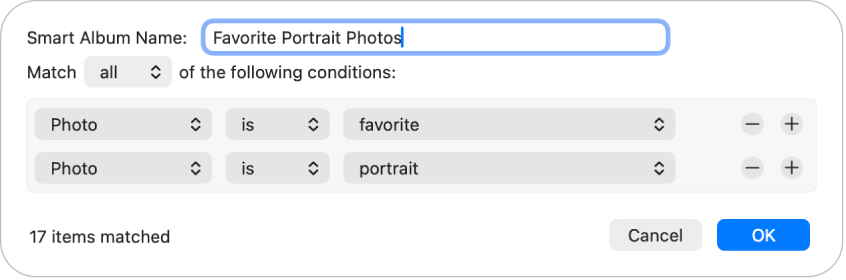
Wybieranie kategorii warunku: Kliknij w pierwsze menu podręczne (domyślnie Zdjęcie), a następnie wybierz kategorię. Na przykład, wybierz Zdjęcie, aby wyszukiwać zdjęcia określonego typu. Możesz też wybrać Tytuł lub Data, aby wyszukiwać zdjęcia z określonym tytułem lub wykonane określonego dnia.
Wybieranie zależności (operatora): Kliknij w drugie menu podręczne (domyślnie „to”), a następnie wybierz „to” lub „to nie”. Na przykład, możesz wybrać, czy zdjęcie „to” lub „to nie” selfie lub wideo. Każda kategoria ma własne operatory do wyboru.
Definiowanie kryteriów warunku: W trzecim menu podręcznym (domyślnie „ulubione”) wybierz lub wprowadź określone kryterium, takie jak imię lub data. Na przykład, wybierz „ulubione”, aby wyszukiwać zdjęcia oznaczone jako ulubione.
Dodawanie lub usuwanie warunku: Kliknij w
 lub
lub  , a następnie wybierz opcje.
, a następnie wybierz opcje. Określanie, czy rzeczy muszą spełniać dowolne, czy wszystkie warunki: Jeśli Twoje kryteria wyszukiwania zawierają więcej niż jeden warunek, dokonaj wyboru przy użyciu menu podręcznego Dopasuj. Aby uwzględniać rzeczy spełniające dowolny z dodanych warunków, wybierz „dowolne”. Aby uwzględniać tylko rzeczy spełniające wszystkie warunki, wybierz „wszystkie”.
Kliknij w OK.
Nowy album inteligentny pojawi się obok innych albumów.
Zmiana kryteriów albumu inteligentnego
Przejdź do aplikacji Zdjęcia
 na Macu.
na Macu.Kliknij z klawiszem Control w album inteligentny na pasku bocznym, a następnie wybierz Edycja albumu inteligentnego.
Jeśli nie widzisz swoich albumów na pasku bocznym, umieść wskaźnik nad etykietą Albumy na pasku bocznym, a następnie kliknij w
 .
.Dokonaj zmian, a następnie kliknij w OK.